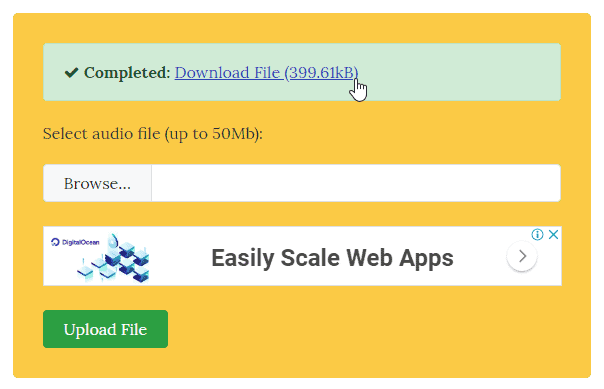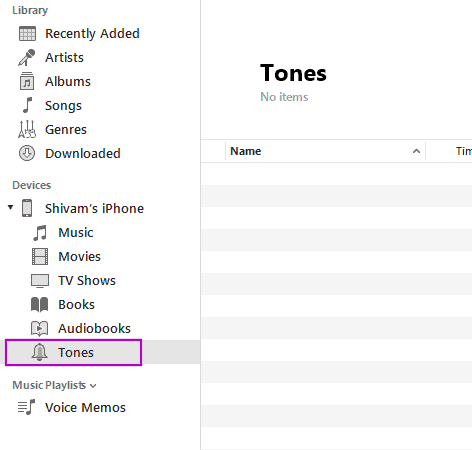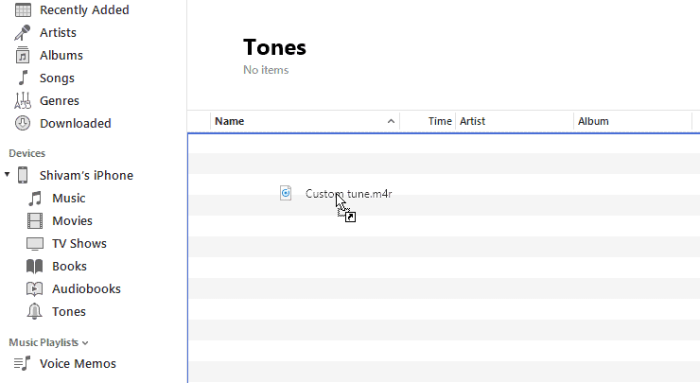Apple iPhone ir iepriekš ielādēts ar dažiem labiem zvana signāliem. Noklusējuma zvana signāls (Opening) un tā nedaudz sajauktais variants (Reflection) izklausās lieliski, taču, ja tālrunī kā zvana signālu ir iestatīta sava dziesma vai melodija, tas ir atšķirīgs prieks.
Lai gan ir diezgan viegli iestatīt lejupielādētu trešās puses melodiju kā zvana signālu Android ierīcē, iPhone tālruņos tas ir gluži pretēji. Ja vēlaties iestatīt .mp3 failu kā zvana signālu iPhone tālrunī, vispirms tas ir jāpārveido .m4r formātā un pēc tam jāpārsūta uz savu iPhone, izmantojot iTunes no datora.
Kā iPhone tālrunī iestatīt .mp3 failu kā zvana signālu
- Atveriet m4ronline rīks datora tīmekļa pārlūkprogrammā.
- Noklikšķiniet uz Pārlūkot poga » atlasiet .mp3 failu, kuru vēlaties iestatīt kā zvana signālu » un pēc tam nospiediet pogu Augšupielādēt failu pogu.
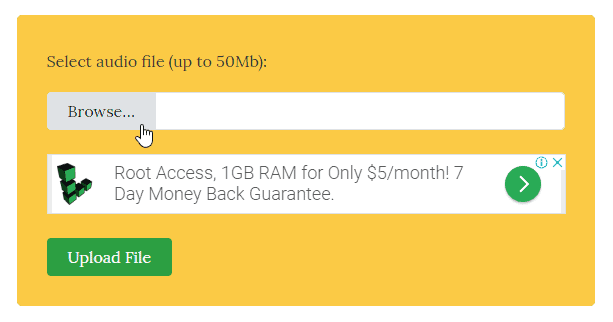 └ Piezīme: Pārliecinieties, vai .mp3 faila ilgums nepārsniedz 40 sekundes, pretējā gadījumā iTunes neļaus jums pārsūtīt failu kā zvana signālu jūsu iPhone tālrunī.
└ Piezīme: Pārliecinieties, vai .mp3 faila ilgums nepārsniedz 40 sekundes, pretējā gadījumā iTunes neļaus jums pārsūtīt failu kā zvana signālu jūsu iPhone tālrunī. - Pēc faila augšupielādes dodiet rīkam m4ronline dažas sekundes, lai tas pārvērstu mp3 failu par m4r. Kad tas būs izdarīts, jūs saņemsiet a Lejupielādēt failu saiti tajā pašā lapā (skatiet attēlu zemāk), noklikšķiniet uz šīs saites, lai lejupielādētu konvertēto .m4r failu.
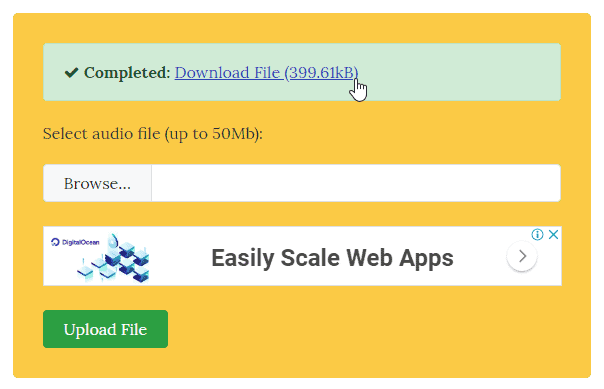
- Savienojiet savu iPhone ar datoru, izmantojot USB kabeli, un atveriet iTunes.
- Atrodiet savu iPhone iTunes sadaļā Ierīces un noklikšķiniet uz Toņi.
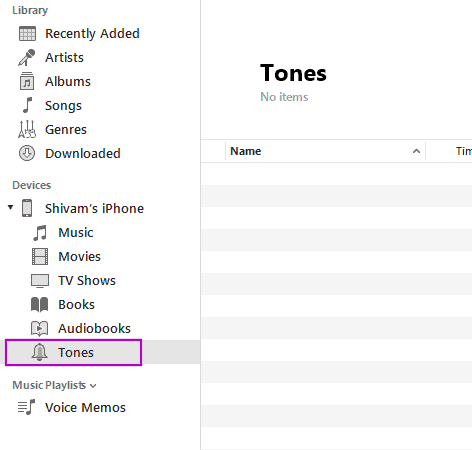
- Tagad velciet un nometiet .m4r failu ko lejupielādējām iepriekš 3. darbībā sadaļā Toņi(ar tukšām rindām) iTunes.
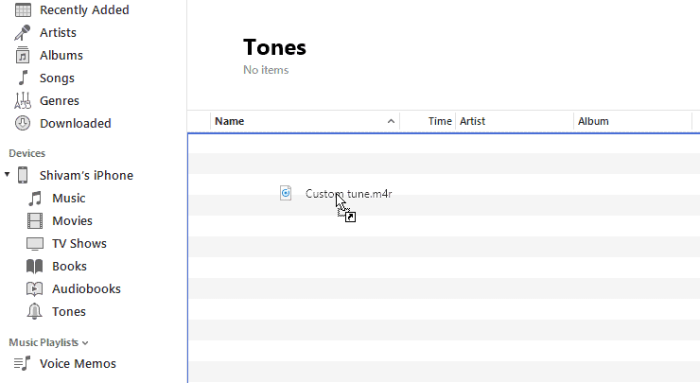
- Kad zvana signāls ir veiksmīgi pārsūtīts uz jūsu iPhone, atvienojiet to no datora.
- Tagad atveriet Iestatījumi lietotne savā iPhone tālrunī » atlasiet Skaņas un taustes » atlasiet Zvana signāli un šeit vajadzētu redzēt savu pielāgoto zvana signālu. Atlasiet to, lai iestatītu to kā tālruņa zvana signālu.
Tieši tā.

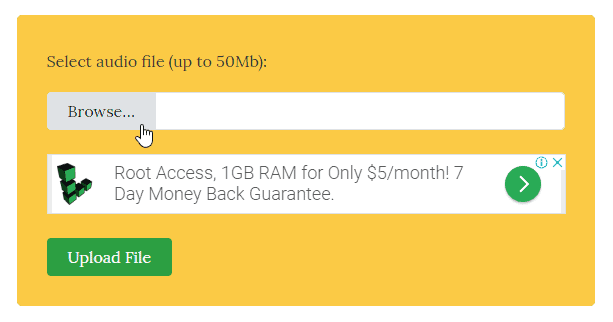 └ Piezīme: Pārliecinieties, vai .mp3 faila ilgums nepārsniedz 40 sekundes, pretējā gadījumā iTunes neļaus jums pārsūtīt failu kā zvana signālu jūsu iPhone tālrunī.
└ Piezīme: Pārliecinieties, vai .mp3 faila ilgums nepārsniedz 40 sekundes, pretējā gadījumā iTunes neļaus jums pārsūtīt failu kā zvana signālu jūsu iPhone tālrunī.